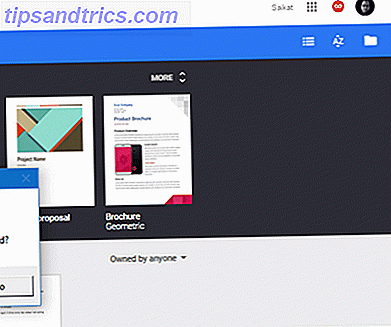
Una página blanca casi vacía proporciona más de 140 productos. Google es enorme Y así, sus muchas características.
Muy pocos de nosotros conocemos el alcance completo de las ofertas de consumo de Google. Quizás hayas oído hablar de un servicio de Google llamado "Google PubSubHubbub Hub". Tal vez no.
Aunque participamos de la "Experiencia de Google" todos los días, disfrutamos de un consejo ocasional que nos hace trabajar mejor o más rápido. Esta guía de Google con consejos y trucos Guía de herramientas de Google: consejos y trucos que no puede vivir sin una guía de herramientas de Google: consejos y trucos con los que no puede vivir Encuentre sugerencias, trucos y trucos que lo ayudarán a hacer mejor uso de las herramientas de Google que ya usas La guía cubre cinco servicios principales de Google. Leer más debe haber eliminado su improductividad. Luego, estos documentos de Google incluyen 10 consejos de Google Docs que le permiten tomar segundos y le ahorran tiempo 10 Google Docs Sugerencias que le dan segundos y le permiten ahorrar tiempo Cuando se sumerge en las profundidades de Drive, la función adecuada puede ayudarlo a crear documentos de aspecto profesional. Nuestros consejos de velocidad te ayudarán a hacerlo mucho más rápido. Leer más debería haber ayudado a plantar un pie en las nubes. O al menos, te ayudó a robar unos segundos de un día ocupado.
Ese es el mérito de un gran consejo: rompe la rutina de hacer las cosas del mismo modo.
Por lo tanto, busque algunos nuevos surcos con los consejos a continuación extraídos de Google Drive y Gmail, dos productos que más utilizamos. Danos tu opinión en los comentarios al final.
Personaliza el Iniciador de aplicaciones
El Iniciador de aplicaciones (la cuadrícula de 9 puntos) es una de las funciones más consistentes en todos los productos de Google. Le permite cambiar rápidamente entre los productos de Google. Pero, ¿qué sucede si el producto que usa mucho no es uno de los doce principales que aparecen en el menú desplegable del Lanzador de aplicaciones? Puede personalizarlo con sus propias elecciones en unos pocos segundos arrastrando y soltando los íconos.

Primero inicia sesión en tu cuenta de Google. Luego haga clic en el Iniciador de aplicaciones y elija Más en la parte inferior del menú.
Arrastre los productos de Google que desee y suéltelos en la parte superior. También puede arrastrarlos de vuelta a la parte inferior y mantener solo los servicios esenciales en su punto de mira.
Dibujar y buscar personajes especiales
Google Docs, Presentaciones y Dibujos le permite insertar caracteres y símbolos especiales en una amplia gama de categorías. En lugar de buscarlos con la pantalla desplegable, use palabras clave o el cuadro de dibujo de forma gratuita.
Haga clic en el menú Insertar . Seleccione Caracteres Especiales . En Diapositivas y dibujos, el cursor debe estar en un cuadro de texto. Ingrese una palabra clave o dibuje con su mouse dentro del cuadro. Siempre puede hacer clic en el ícono de actualización para borrar un dibujo y hacer otro.

Los resultados de búsqueda muestran una vista previa. Seleccione cualquiera de los caracteres especiales que quiera usar en su documento.
Escribe con tu voz y ahorra tiempo
Google Drive le brinda una manera eficiente de completar sus documentos en tiempo rápido: mecanografía por voz . Aunque la función solo está disponible en Chrome, el reconocimiento de voz a texto es bueno y te ayuda a evitar herramientas hinchadas (y costosas) como Dragon Naturally Speaking.
Pero este consejo no es solo para documentos de Google Drive. Puede usar Voice Typing fácilmente para responder correos electrónicos en tiempo doble. Use el Tipo de voz para enmarcar una respuesta en un nuevo documento de Google, luego simplemente copie y pegue el texto en su correo electrónico.
Para acceder a la función, abra un documento de Google Docs y haga clic en Herramientas> Escritura por voz .

Aparecerá un cuadro de micrófono emergente. Haga clic en el micrófono o presione Ctrl + Shift + S ( Cmd + Shift + S en una Mac) en su teclado. Hable a un ritmo normal en un entorno con un mínimo ruido de fondo.
Esta página de Soporte de Google también le dice cómo corregir errores al escribir y cómo usar correctamente las frases para agregar puntuación a su escritura.
Consejo de bonificación: para un enfoque más simple, puede agregar un acceso directo a la página de demostración de la API de Web Speech de Google. Incluso tiene un botón Copiar - Pegar y Crear Email .
Use Voice para editar y formatear documentos
Esta actualización reciente de Google Drive lo hace aún más poderoso. Puede usar su voz para no solo escribir sus documentos, sino también editarlos. Escriba un documento (o dicte) y luego realice las funciones básicas de edición y formateo sin tocar el teclado.
Llame con la ayuda de " Comandos de voz " y la página de soporte se abrirá para mostrarle todas las funciones de edición que puede usar para completar sus documentos más rápidamente.
No olvide que Google admite más de 48 idiomas y acentos que funcionan con el tipeo de voz.
Reemplazar un archivo de Google Drive con el mismo enlace compartido
Google Drive lo ayuda a administrar las revisiones de un documento de Google con facilidad. Pero, ¿qué pasa con documentos como PDF que no son nativos de Google Drive? ¿Qué sucede con un archivo compartido de PDF, texto, imagen o archivo de video si decide actualizarlo? ¿Necesita enviar enlaces de invitación nuevamente?
La respuesta corta es no."
Puede reemplazar un archivo antiguo con una nueva versión actualizada sin necesidad de volver a pasar por el proceso de invitación y compartir.
Inicie sesión en Google Drive y seleccione el archivo que desea actualizar. Haga clic derecho en el archivo. Elija Administrar versiones en el menú y luego haga clic en el botón Cargar nueva versión para cargar el archivo actualizado y reemplazar el anterior en su Unidad.

La URL compartida no cambia y tus amigos aún pueden acceder al nuevo archivo con el enlace de invitación anterior.
Cuando estás demasiado ocupado ... Hit Snooze
El truco para la productividad de Gmail 13 Trucos y extensiones para convertirte en un usuario avanzado de Gmail 13 Trucos y extensiones para convertirte en un usuario avanzado de Gmail Si eres un usuario de Gmail, tienes una interminable secuencia de trucos y extensiones para aprovecharlo al máximo. Exploraremos algunos de los mejores en este artículo. Leer más es saber cuándo leer y responder, y cuándo no. Gmail tiene un botón de Silenciar ... pero no viene con una función de "repetición" incorporada. Sin embargo, Inbox by Gmail tiene exactamente eso.

Puede confiar en su propia disciplina o elegir entre las muchas extensiones de Chrome que se ofrecen, como Gmail Snooze o Snooze Your Email. Las aplicaciones web como Boomerang y FollowUpThen son ofertas premium (con planes gratuitos).
HitMeLater es más simple que puedes mirar. Reenviar un correo electrónico a [email protected] y se lo volverá a enviar 24 horas después. Puede ajustar el "24" con otro número de horas durante el día. La cuenta básica es gratis y te permite posponer hasta 24 horas.
Una forma sencilla de enviar hermosos HTML Gmail
Puede crear correos electrónicos HTML en un editor de HTML y copiarlos y pegarlos en Gmail. Cuando no usa las etiquetas html, head o body, Gmail representa las etiquetas de contenido a la perfección. Una forma más fácil de hacerlo es usar la herramienta WYSIWYG Enviar correo HTML de Amit Agarwal.

También puede usar Google Docs con Gmail para enviar correos electrónicos HTML. Escriba su mensaje de correo electrónico en Google Docs y luego cópielo y péguelo en Gmail. Algunas de las mismas relaciones entre hermanos van en el proceso de crear firmas elegantes con Google Drive Cómo hacer que las firmas de Gmail sean geniales desde Google Drive Cómo hacer que las firmas de Gmail sean geniales desde Google Drive Para firmas de correo electrónico hermosas, todo lo que necesita es la intención correcta y la mensaje que lo transporta. Google Drive le brinda las herramientas para llevar sus firmas a Gmail sin ninguna molestia. Lee mas .
Editar cualquier foto de Google Drive con Google Photos
Hay muchas cosas interesantes que puedes hacer con Google Fotos Obtén Almacenamiento de Fotos Ilimitadas Gratis y Más con Google Fotos Obtén Almacenamiento de Fotos Ilimitadas Gratis y Más con Google Fotos Si no estás usando estas características ocultas de Google Fotos, estás realmente perdido fuera. (Sugerencia: ¡hay almacenamiento de fotos gratuito e ilimitado!) Leer más. La edición de sus fotos de Google Drive es uno de ellos. Google Photos resulta útil cuando desea embellecer las fotos con los filtros disponibles o agregar una viñeta.

Tenga en cuenta que si edita fotos en Google Fotos, los cambios no se mostrarán en Google Drive.
Primero inicie sesión, inicie Google Photos y haga clic en el icono del Menú .
Haga clic en Configuración> Mostrar fotos y videos de Google Drive en su biblioteca de Fotos .

Google Drive y Google Photos tienen diferentes propósitos cuando se trata de almacenar sus fotos. Esta relación entre los dos es confusa, por lo que decidir los diferentes usos finales es muy útil para mantener todas sus fotos ordenadas y ordenadas.
Todas las fotos cargadas en Google Drive se pueden insertar fácilmente en Documentos, Hojas de cálculo y Presentaciones. Use una carpeta de "Fotos" al sincronizarlos con los equipos.
Google Photos es para hacer copias de seguridad de fotos y videos. Edita y comparte tus fotos y videos. Organícelos en álbumes, busque por fecha, lugar o personas.
Adjuntar fotos a Gmail desde Google Photos
Gmail aún no cuenta con un proceso de un solo clic para adjuntar una instantánea de tus álbumes de Google Fotos. Pero puede configurarlo usando Google Drive como puente. Aproveche la función que le permite crear una carpeta de Google Fotos dentro de Google Drive.
Inicia sesión en tu Google Drive. Desde la esquina superior derecha, haz clic en la rueda dentada y luego en Configuración s. Luego, marca la casilla que dice Crear una carpeta de Google Fotos . Haga clic en Listo.

Se podrá acceder a todas sus Google Fotos desde la carpeta Google Photos en Google Drive.
Ahora, puede adjuntar fácilmente cualquiera de sus Google Fotos en un mensaje de correo electrónico. Use la opción "Insertar desde la unidad" en Gmail, luego vaya a la carpeta de Google Fotos. Seleccione las fotos que desea adjuntar.
Haga una auditoría rápida de seguridad (en 2 minutos)
Google lo cronometró y tú también puedes hacerlo. La compañía lanzó una iniciativa de Security Checkup en Safer Internet Day 2016. Aunque la oferta de una actualización gratuita de almacenamiento de 2 GB expiró el 11 de febrero, aún puede hacer una rápida revisión de la configuración de seguridad de Google Drive. Siempre me gusta comprobar todos los permisos de aplicaciones de terceros Cómo funcionan los permisos de aplicaciones de Android y por qué debería importar Cómo funcionan los permisos de aplicaciones de Android y por qué debería importar Android obliga a las aplicaciones a declarar los permisos que requieren cuando las instalan. Puede proteger su privacidad, seguridad y factura de teléfono celular prestando atención a los permisos al instalar aplicaciones, aunque muchos usuarios ... Leer más periódicamente solo para estar seguro.

Gmail y su cuenta de Google podrían ser la pieza central de su existencia en la nube. Por lo tanto, tómese un tiempo y habilite la autenticación de dos factores ¿Qué es la autenticación de dos factores y por qué debería usarla? ¿Qué es la autenticación de dos factores? ¿Por qué debería usarla? La autenticación de dos factores (2FA) es un método de seguridad que requiere dos formas diferentes de probar su identidad. Se usa comúnmente en la vida cotidiana. Por ejemplo, pagar con una tarjeta de crédito no solo requiere la tarjeta, ... Leer más para obtener su cuenta de Google.
¿Qué consejos encuentras útil?
Una forma simple de colocar archivos en carpetas desde un resultado de búsqueda de Google Drive puede acelerar su flujo de trabajo. Conocer estos pequeños consejos puede ayudarlo a unirse al Programa de colaboradores principales de Google. Definitivamente hay algunos grandes beneficios. Aunque Google Drive y Gmail son productos maduros, la forma en que trabajamos con ellos tal vez siga evolucionando.
¿Hay algún consejo que te hayas encontrado últimamente que te haya hecho detenerse y probarlo de inmediato? Compártelos a continuación.


